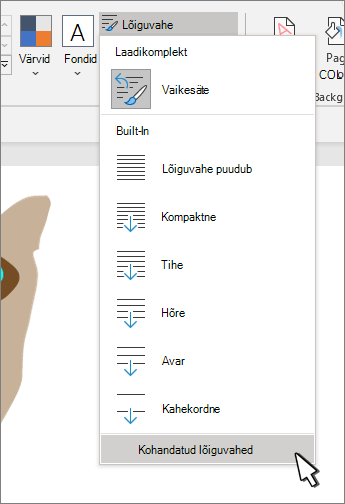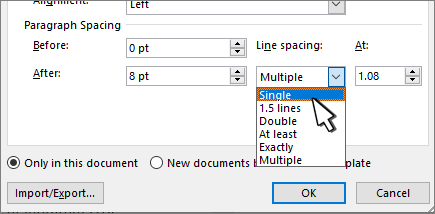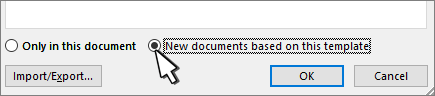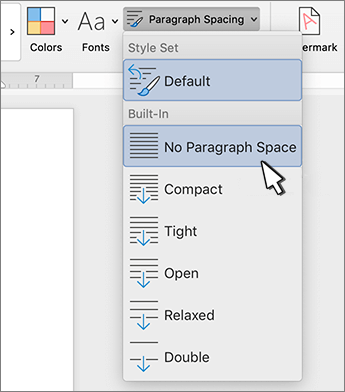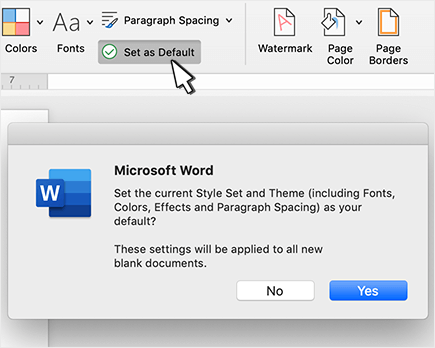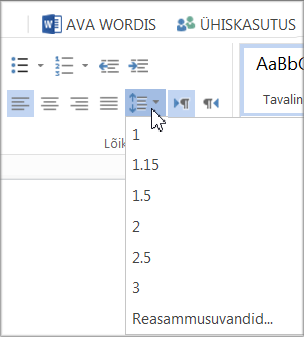-
Avage >Dokumendivorming > Lõiguvahe > Kohandatud lõiguvahe.
-
Valige vahekaart Sea vaikesätted ja seejärel valige jaotises Lõiguvahe sätte Reasamm väärtuseks Üks.
-
Valige dialoogiboksi alumises keskel uus sellel mallil põhinev dokument.
-
Valige OK.
-
Ühekordse reasammu seadmiseks avage Kujundus > Lõiguvahe > Lõiguvahe puudub.
-
Avage Kujundus ja valige Sea vaikeväärtuseks.
-
Valige Jah.
Kui valite sea vaikeväärtuseks, määratakse ka praegune laadikomplekt ja kujundus vaikekujunduseks.
-
Valige lõigud, mida soovite muuta, või vajutage kogu dokumendi valimiseks klahvikombinatsiooni Ctrl+A.
-
Avage Avaleht > Lõik > Reasamm.
-
Ühekordse reasammu jaoks valige 1 .
Näpunäide.: Kui soovite muuta reasammu valitud lõikude ees või järel, valige ripploendi Reasammusuvandid allosas ja seejärel valige jaotises Vahed väljadel Enne või Pärast olevad nooled.
Reasammu saate muuta, kuid uue dokumendi järgmisel loomisel Wordi veebirakendus taastada 1,15 reasammu.